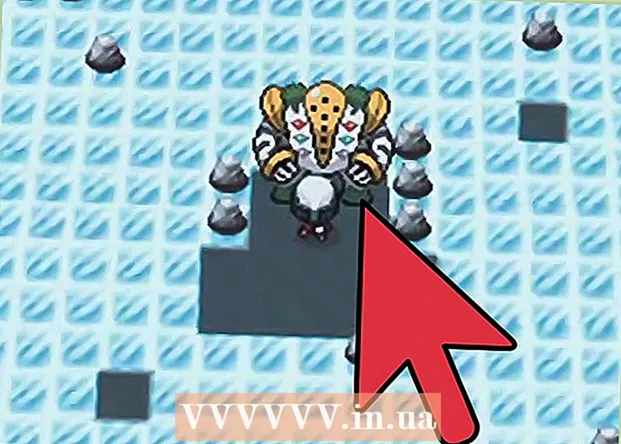Schrijver:
Randy Alexander
Datum Van Creatie:
27 April 2021
Updatedatum:
1 Juli- 2024

Inhoud
Deze wikiHow leert je hoe je Windows Defender tijdelijk en "permanent" kunt uitschakelen in Windows 10. Hoewel Windows Defender kan worden uitgeschakeld onder Instellingen totdat je de computer opnieuw opstart, We kunnen voorkomen dat Windows Defender opnieuw wordt ingeschakeld totdat u het toestemming geeft door de Windows Register-editor te gebruiken. Opmerking: als u Windows Defender uitschakelt, loopt uw computer veel beveiligingsrisico's; Bovendien kan het gebruik van de Register-editor naast de in het artikel genoemde parameters de computer beschadigen of zelfs beschadigen.
Stappen
Methode 1 van 2: Schakel Windows Defender uit
. Klik op het Windows-logo in de linker benedenhoek van het scherm. Het Start-menu zal verschijnen.

(Instelling). Klik op het tandwielvormige instellingenpictogram linksonder in het menu Start. Het instellingenvenster wordt geopend.
Update en beveiliging. Deze optie staat in de onderste rij met opties in Instellingen.
onder het kopje "Real-time bescherming" en klik op Ja als daarom gevraagd wordt. Dus Windows Defender realtime scannen wordt uitgeschakeld.
- U kunt de cloudgebaseerde bescherming van Windows Defender ook uitschakelen door op de blauwe "Aan" -schakelaar onder het kopje "Door de cloud geleverde bescherming" te klikken en vervolgens te klikken op Ja als daarom gevraagd wordt.
- Windows Defender zal zichzelf opnieuw inschakelen de volgende keer dat de computer opnieuw opstart.
Methode 2 van 2: Schakel Windows Defender uit

. Klik op het Windows-logo in de linker benedenhoek van het scherm. Het Start-menu zal verschijnen.
, Klik volgende Kracht
en kies Herstarten in het pop-upmenu. Nadat de computer opnieuw is opgestart, wordt Windows Defender uitgeschakeld.

Schakel Windows Defender indien nodig opnieuw in. Als u Windows Defender in de toekomst opnieuw wilt inschakelen, kunt u:- Ga terug naar de map Windows Defender in de Register-editor.
- Klik op de map "Windows Defender".
- Open de waarde "DisableAntiSpyware" door erop te dubbelklikken.
- Verander "Waardegegevens" van 1 in 0.
- Klik OKen start de computer opnieuw op.
- Verwijder "DisableAntiSpyware" als u niet wilt dat die waarde later beschikbaar is.
Advies
- Als u een antivirusprogramma van derden (zoals McAfee) installeert, wordt Windows Defender niet uitgeschakeld, maar het werkt niet standaard. Op deze manier is de computer nog steeds veilig als de beveiligingssoftware om de een of andere reden niet werkt.
Waarschuwing
- Wanneer u de eerste manier toepast om Windows Defender uit te schakelen vanuit de Windows-beveiligingsinstellingen, kunnen andere beschermingsprogramma's die u hebt geïnstalleerd (andere antivirussoftware of firewallprogramma's) ook worden uitgeschakeld. Dit is een "functie" die Microsoft bedoeld heeft om Windows Defender te laten draaien om "veiligheidsredenen".